Исправить ошибку неправильного имени записной книжки Microsoft OneNote
Опубликовано: 2023-03-28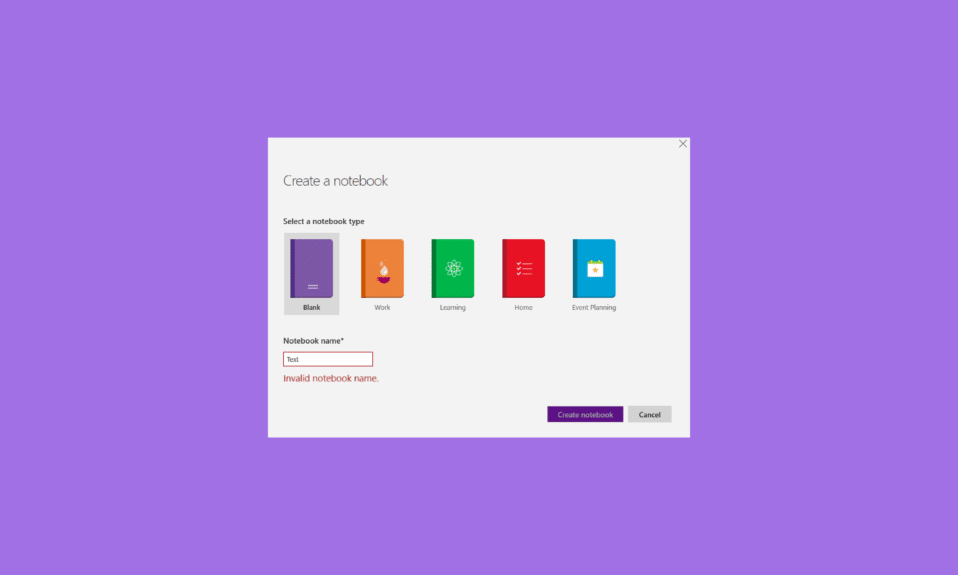
Делать заметки важно не только в школах или колледжах для студентов, но и рабочий класс также часами делает заметки и стратегии или собирает данные для своей компании. Теперь, когда старый способ носить блокнот исчез, с бурно развивающейся онлайн-индустрией, теперь вы также можете делать заметки в Интернете. Все благодаря Microsoft OneNote, где вы можете организовать и разделить свои заметки на разделы и страницы. Несмотря на то, что MS OneNote — отличное приложение для использования, к сожалению, многие пользователи жаловались на ошибку OneNote с недопустимым именем ноутбука при использовании платформы. Если вы также имеете дело с той же проблемой, то это руководство будет вам очень полезно. Прочтите руководство до конца и узнайте, что такое неверная ошибка имени записной книжки OneNote, а также ее различные исправления.
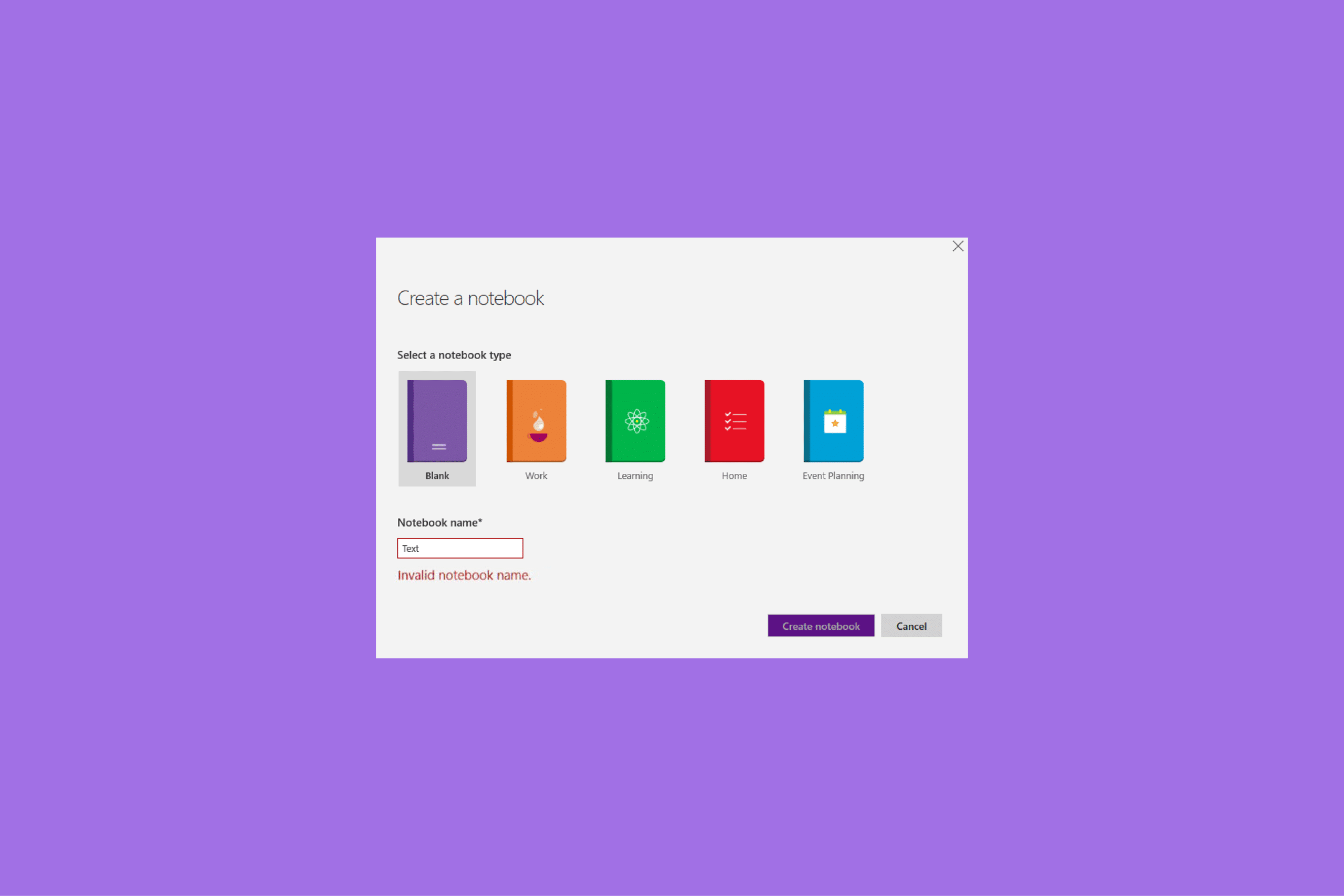
Оглавление
- Как исправить ошибку неправильного имени записной книжки Microsoft OneNote
- Что вызывает ошибку OneNote с недопустимым именем записной книжки?
- Что такое ошибка недопустимого имени записной книжки OneNote?
- Способ 1: завершить процесс OneNote в диспетчере задач
- Способ 2: изменить имя ноутбука
- Способ 3: обновить OneNote
- Способ 4: очистить кэш OneNote
- Способ 5: восстановить версию OneNote для настольных ПК
- Способ 6: восстановить версию OneNote UWP
- Способ 7: переустановите Microsoft Office
Как исправить ошибку неправильного имени записной книжки Microsoft OneNote
Мы предлагаем вам идеальное руководство, которое исправит недопустимое имя ноутбука в ошибке OneNote.
Быстрый ответ
Попробуйте использовать другое имя записной книжки и обновите приложение Microsoft OneNote. Вы также можете восстановить приложение OneNote, выполнив следующие действия:
1. Откройте окно «Программы и компоненты» .
2. Выберите программу Microsoft Office и щелкните ее правой кнопкой мыши.
3. Затем нажмите «Изменить ».
4. Выберите вариант «Быстрое восстановление» и нажмите «Восстановить» .
Что вызывает ошибку OneNote с недопустимым именем записной книжки?
Ошибка недопустимого имени записной книжки OneNote часто встречается по ряду причин, перечисленных ниже:
- Недоступность указанного места.
- Недоступно разрешение на изменение указанного местоположения.
- Недопустимые имена символов в пути или имени записной книжки.
- Устаревшее приложение OneNote.
- Поврежденный кеш приложения OneNote.
- Превышена максимальная длина пути для объединенного пути и имени записной книжки.
- Поврежденная установка OneNote.
- Поврежденная установка Microsoft Office.
Что такое ошибка недопустимого имени записной книжки OneNote?
Ошибка недопустимого имени записной книжки в OneNote возникает, когда приложение нуждается в обновлении или ремонте или из-за поврежденных установочных файлов. Эта ошибка не позволяет пользователям OneNote создавать новые записные книжки и синхронизировать приложение OneNote на компьютерах с Windows 10. Эта ошибка обычно возникает, когда пользователь пытается создать пустой Блокнот.
Теперь, когда вы знаете об ошибке недопустимого имени в OneNote и причинах, которые ее вызывают, пришло время решить и устранить проблему на вашем ПК. Ниже мы перечислили некоторые часто используемые методы устранения этой ошибки, которые вы можете попробовать, в том порядке и в том порядке, в котором они представлены.
Способ 1: завершить процесс OneNote в диспетчере задач
Начиная с, вы должны завершить процесс приложения OneNote в диспетчере задач вашего компьютера. Это поможет вам заново запустить приложение и устранить мелкие ошибки и сбои, которые могут помешать вам назвать блокнот. Завершить любой процесс в утилите диспетчера задач на ПК с Windows очень просто. Вы можете проверить его тщательный процесс, прочитав наше руководство «Как завершить задачу в Windows 10».
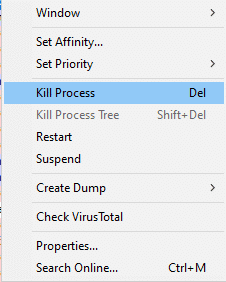
Способ 2: изменить имя ноутбука
Недопустимое имя записной книжки. Ошибка OneNote также может возникнуть из-за недопустимых символов в имени записной книжки. Имена записных книжек в приложении OneNote должны быть уникальными и содержать только буквы и цифры. Поэтому вам следует изменить имя Блокнота, если оно содержит какие-либо специальные символы.
Читайте также: Исправление ошибки Office 365 70003: ваша организация удалила это устройство
Способ 3: обновить OneNote
Недопустимое имя записной книжки — это проблема, которая является признаком устаревшего приложения OneNote. Некоторые утилиты на вашем устройстве могут препятствовать обновлению OneNote. Поэтому вам следует обновить приложение вручную до последней доступной сборки, чтобы исправить эту ошибку.
1. Сначала запустите приложение OneNote на своем ПК.
2. Теперь щелкните вкладку «Файл» в левом верхнем углу экрана.
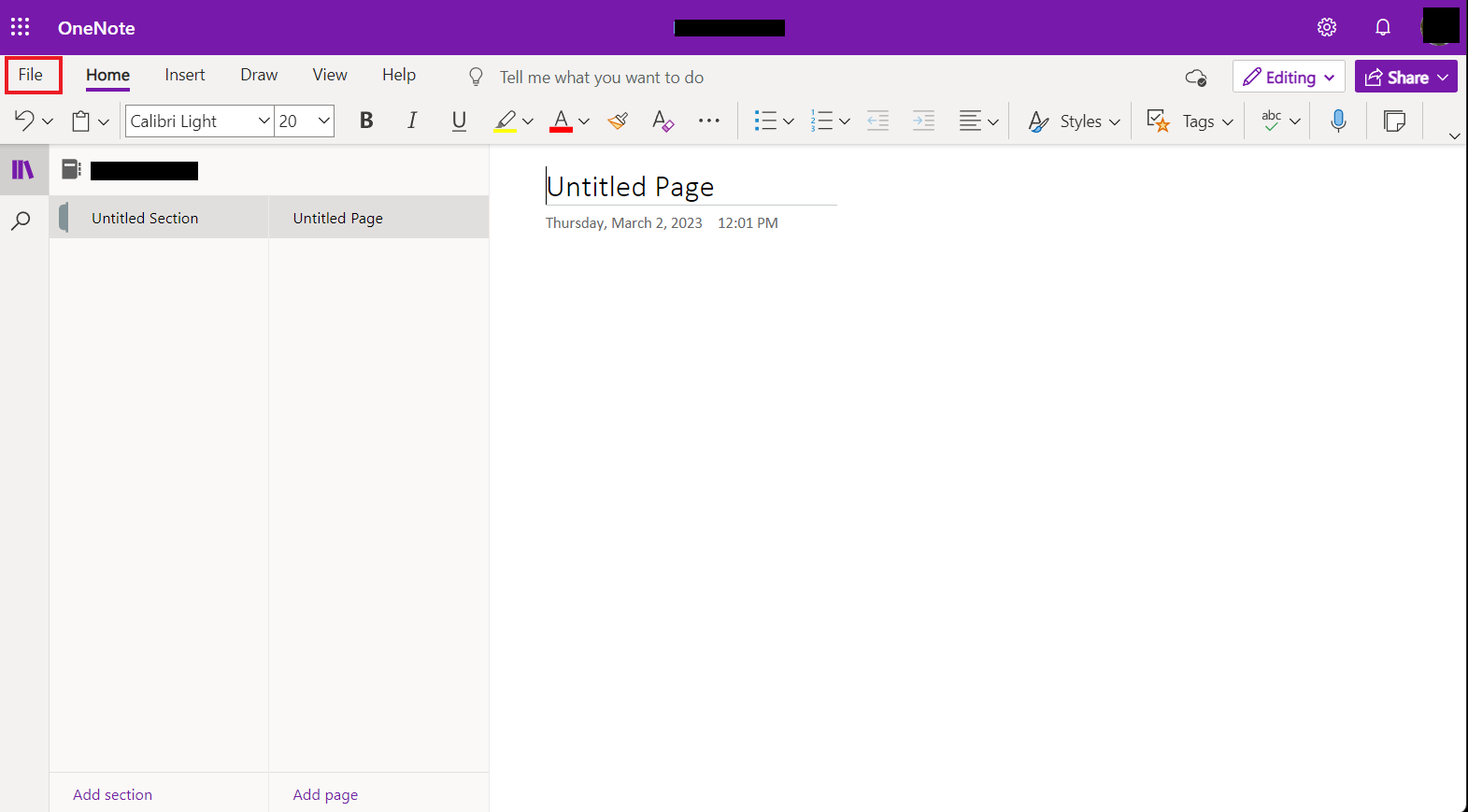
3. Затем нажмите «Учетная запись» внизу.
4. Теперь нажмите «Параметры обновления» , чтобы открыть раскрывающееся меню.
5. Наконец, нажмите «Обновить сейчас» , чтобы установить последнюю доступную версию OneNote.
После загрузки обновления перезагрузите компьютер и снова запустите OneNote, чтобы проверить, устранена ли ошибка с недопустимым именем записной книжки.
Способ 4: очистить кэш OneNote
Файлы кеша OneNote важны, поскольку в них хранятся автономные изменения. При очистке этого кеша изменения, синхронизированные в приложении, удаляются. Однако, чтобы исправить недопустимое имя записной книжки OneNote, важно очистить кэш OneNote, так как он может быть поврежден после длительного использования приложения. Итак, приступайте к очистке этого кеша с помощью следующих шагов:
1. Сначала запустите приложение OneNote на своем ПК и щелкните вкладку «Файл» вверху.
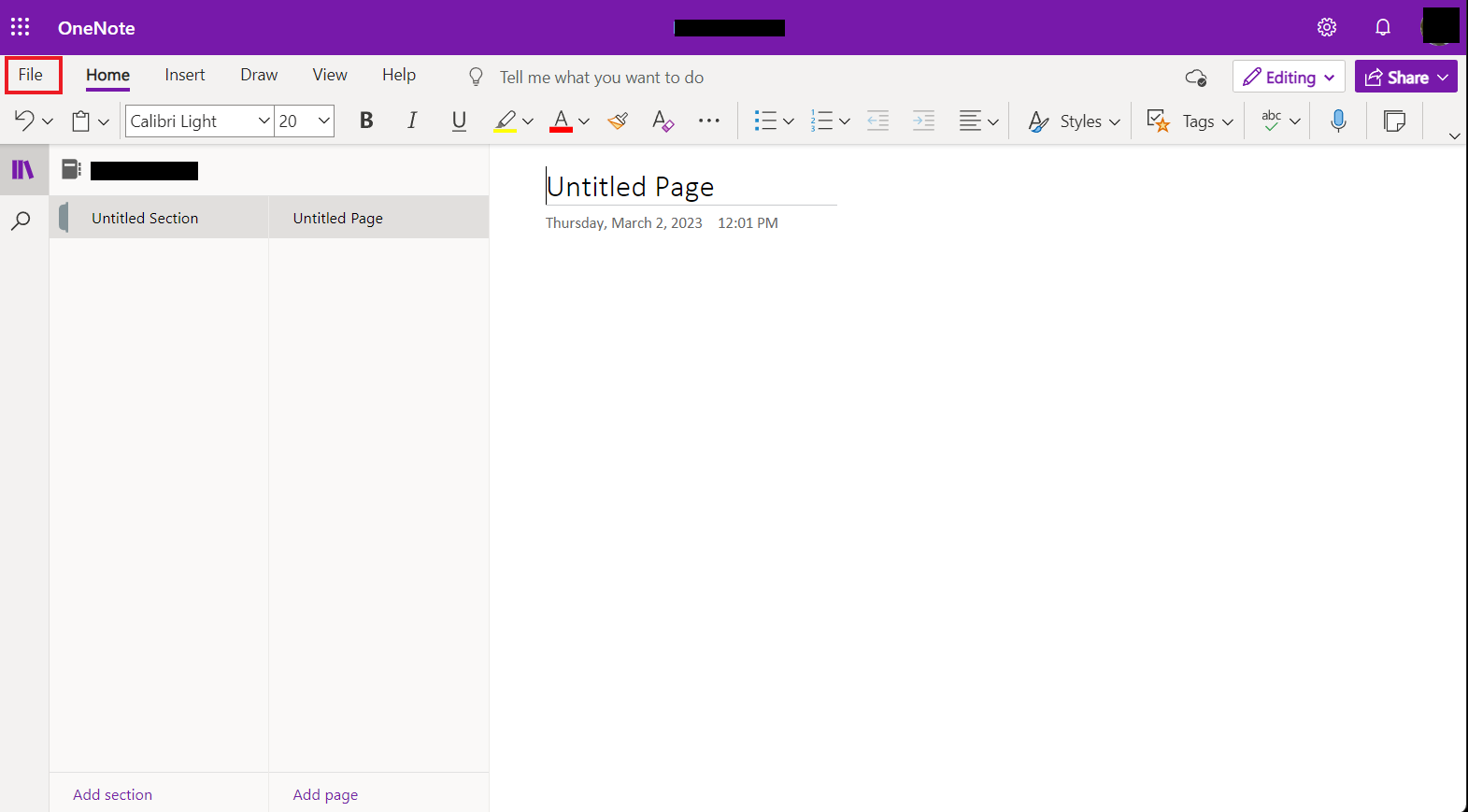
2. Теперь выберите «Параметры» внизу и откройте «Сохранить и резервное копирование» из параметров на левой панели.
3. Теперь в разделе «Расположение файла кэша » запишите расположение кэша приложения на вашем ПК.
4. Затем закройте приложение и перейдите по следующему пути .
C:\Users\<пользователь>\AppData\Local\Microsoft\OneNote\16.0
5. Теперь щелкните правой кнопкой мыши папку Cache .

6. Наконец, нажмите «Удалить» , чтобы удалить кэш OneNote с вашего устройства.
Читайте также: исправьте, как администратор Microsoft Exchange заблокировал эту версию Outlook
Способ 5: восстановить версию OneNote для настольных ПК
Следующим логическим шагом будет восстановление установки OneNote на вашем ПК. Поскольку поврежденные файлы приложения являются одной из основных причин ошибки недопустимого имени ноутбука, вы должны сначала восстановить настольную версию приложения. Вы можете восстановить приложение на ПК с Windows 10, выполнив следующие действия:
1. Откройте диалоговое окно «Выполнить» , нажав одновременно клавиши Windows + R.
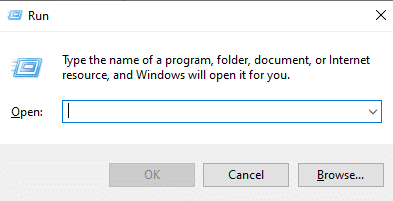
2. Теперь введите appwiz.cpl в диалоговом окне и нажмите клавишу Enter .
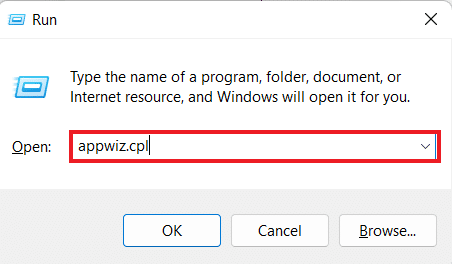
3. Откроется окно «Программы и компоненты» , найдите установку Microsoft Office и щелкните ее правой кнопкой мыши.
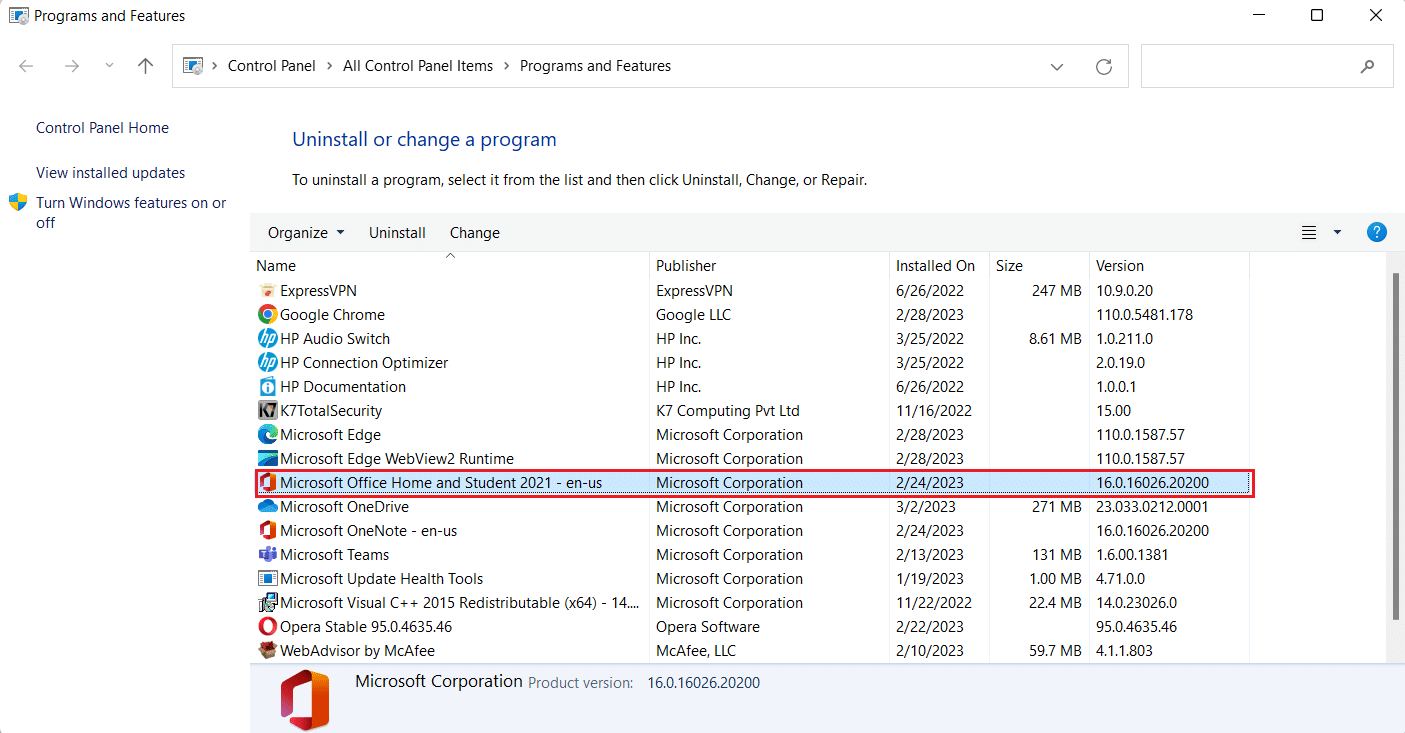
4. Теперь нажмите «Изменить» , а затем выберите «Быстрое восстановление» .
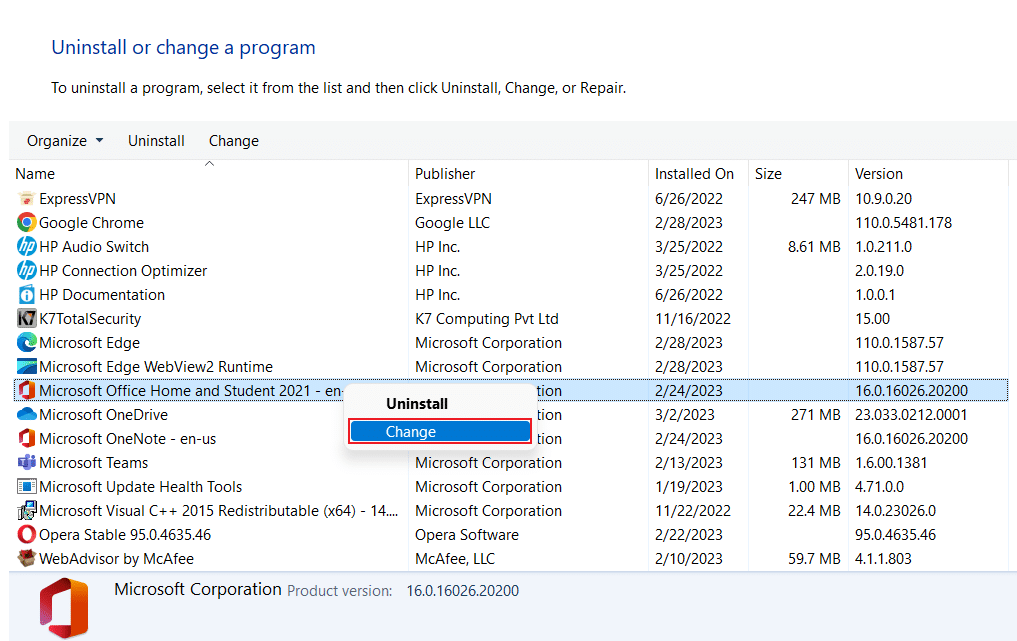
5. Затем нажмите «Восстановить» и дождитесь завершения процесса.
После завершения ремонта перезагрузите компьютер и проверьте, устранена ли ошибка.
Способ 6: восстановить версию OneNote UWP
После того, как настольная версия приложения была исправлена, пришло время восстановить версию OneNote UWP, чтобы исправить ошибку OneNote с недопустимым именем записной книжки. Чтобы восстановить версию OneNote UWP, следуйте приведенным ниже инструкциям:
1. Откройте диалоговое окно «Выполнить» , для этого одновременно нажмите клавиши Windows + R.
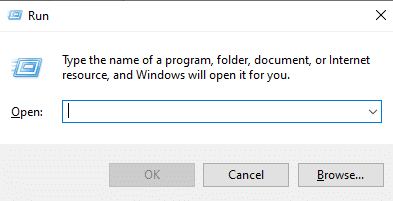
2. Теперь введите ms-settings:appsfeatures в диалоговом окне и нажмите клавишу Enter .
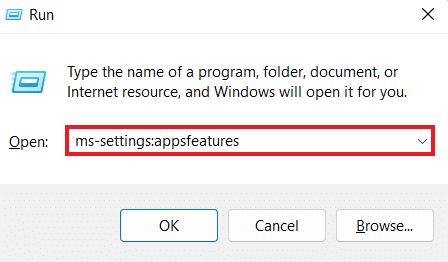
3. Затем найдите OneNote в окне и щелкните по нему.
4. Затем щелкните гиперссылку Дополнительные параметры .
5. Затем найдите «Сброс» в окне и нажмите кнопку «Восстановить» .
Наконец, когда процесс восстановления будет завершен, перезагрузите компьютер и проверьте, устранена ли ошибка.
Читайте также: 8 способов устранения неполадок с кодом ошибки установки Microsoft Office 30180-4
Способ 7: переустановите Microsoft Office
Наконец, если ошибка OneNote с недопустимым именем ноутбука сохраняется, вы можете попробовать переустановить MS Office в своей системе. Этот метод поможет исправить поврежденные файлы программы, а новая установка Office также устранит ошибки и мелкие проблемы, которые мешают вам создать новую записную книжку в OneNote. Вы можете следовать приведенным ниже инструкциям и переустановить MS Office на свой компьютер с Windows:
Примечание . Вы должны использовать этот метод, только если у вас есть необходимый диск MS Office или код продукта.
1. Войдите в панель управления вашего ПК с Windows и выберите в ней опцию «Удалить программу» .
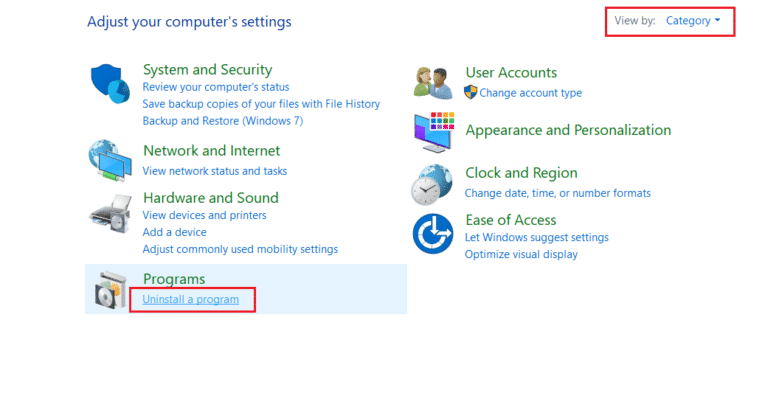
2. Теперь щелкните правой кнопкой мыши программу Microsoft Office в окне и выберите «Удалить» .
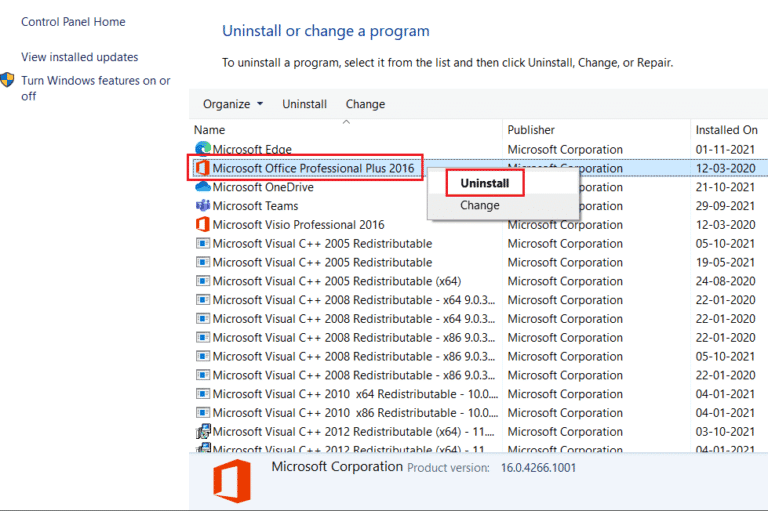
3. Далее следуйте инструкциям на экране, которые дает мастер удаления.
4. Затем зайдите на официальный сайт Microsoft Office 365 и загрузите приложение на свой компьютер.
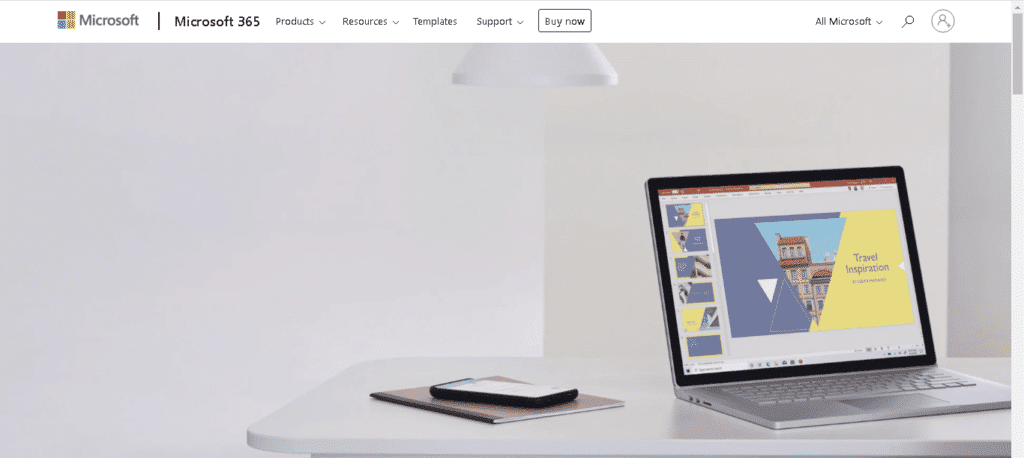
5. Вы также можете использовать установочный компакт-диск MS Office , чтобы получить приложение.
6. Наконец, следуйте указаниям мастера установки , чтобы завершить процесс, и запустите приложение, чтобы проверить, устранена ли ошибка недопустимого имени OneNote в записной книжке.
Часто задаваемые вопросы (FAQ)
Q1. Почему я не могу создать блокнот в OneNote?
Ответ Если вы не можете создать записную книжку в OneNote, проверьте, доступно ли указанное место . Это также может быть связано с недействительными разрешениями на изменение указанного местоположения.
Q2. Могу ли я переименовать блокнот в OneNote?
Ответ Да , вы можете переименовать блокнот в OneNote.
Q3. Есть ли ограничение на блокнот в OneNote?
Ответ Существует ограничение на хранение записных книжек в OneNote. В вашей личной учетной записи OneNote вы получаете 5 ГБ бесплатного хранилища.
Q4. Является ли OneNote бесплатным приложением?
Ответ Да , OneNote — это бесплатное приложение навсегда.
Q5. Могу ли я использовать более одного устройства для приложения OneNote?
Ответ Да , вы можете использовать OneNote на нескольких устройствах с одной и той же учетной записью.
Рекомендуемые:
- Удивительные советы и рекомендации по спискам SharePoint, которые вам нужно знать
- Как очистить форматирование в Google Docs
- Как создавать и использовать шаблоны в OneNote
- 12 способов исправить Microsoft не отправляет ошибку подтверждения сообщения
Это подводит нас к концу нашего руководства по ошибке OneNote с недопустимым именем ноутбука . Мы надеемся, что вы смогли устранить код ошибки с помощью различных методов, представленных в документе. Дайте нам знать о своих мыслях и поделитесь с нами своими другими вопросами, оставив свои комментарии ниже.
